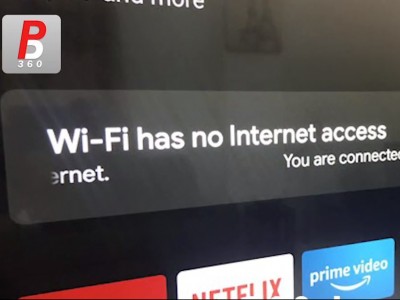نصب و راه اندازی تلویزیون شیائومی MiTV 4s
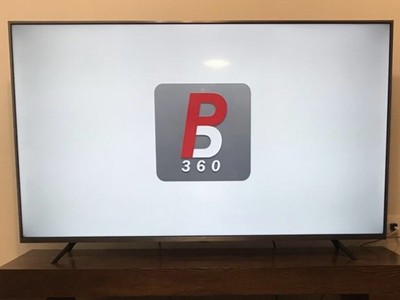
راهنمای نصب و راه اندازی تلویزیون های شیائومی سری MiTV 4s
مطلب پیشرو راهنمای نصب و راه اندازی تلویزیون های سری 4s شرکت شیائومی است. اگر تلویزیون شیائومی P1 را خریداری کرده اید و قصد دارید از شیوه ی راه اندازی آن اطلاع کسب کنید می توانید به مقاله ی "نصب و راه اندازی تلویزیون شیائومی Mi TV P1" را مطالعه کنید. ضمن تبریک به خریداران عزیز برای چنین حسن انتخابی، در ادامه توجه شما به ابتداً به مراحل نصب و سپس روشن کردن و راه اندازی تلویزیون مذکور جلب می نماییم. با این حال اگر عزیزان در مورد اتصال موبایل خود به تلویزیون و استفاده از کروم کست مشکلی دارند می توانند به راهنمای "راه اندازی کروم کست و انداختن تصویر موبایل بر روی تلویزیون شیائومی" در مجله خبری مراجعه کنند. همچنین اگر در مورد قطع شدن ناگهانی اینترنت تلویزیون اندرویدی به مشکل برخورد کرده اید به مقاله ی "حل مشکل هنگ کردن اینترنت تلویزیون اندرویدی" مراجعه کنید. همچنین اگر قصد دارید موبایل خود را به یک ایرموس خوب و خوش دست تبدیل کنید می توانید مقاله ی "چگونه موبایل خود را به ایرموس، موس و کیبورد تلویزیون اندرویدی شیائومی تبدیل کنیم؟" را مطالعه نمایید. پیشنهاد می کنیم که با "برنامه های ضروری برای تلویزیون های اندرویدی" نیز آشنا شوید. اگر قصد دارید در قسمت های مختلف تلویزیون شیائومی تایپ فارسی انجام دهید، مقاله ی "تایپ فارسی در تلویزیون شیائومی؛ قابلیت ایجاد شده در بروزرسانی جدید تلویزیون شیائومی!" را مطالعه نمایید.
- 1- نصب سخت افزاری
برای اولین مرحله لازم است که تلویزیون را از جعبه خارج نمایید. ابتدا باید یونولیت های رویی و کناری خارج شود. سپس تلویزیون به همراه کیسه ی روی آن باید خارج شود. بهتر است این کار توسط دو نفر و به کمک دو دستگیره که بر روی کیسه ی محافظ روی تلویزیون قرار گرفته انجام شود.

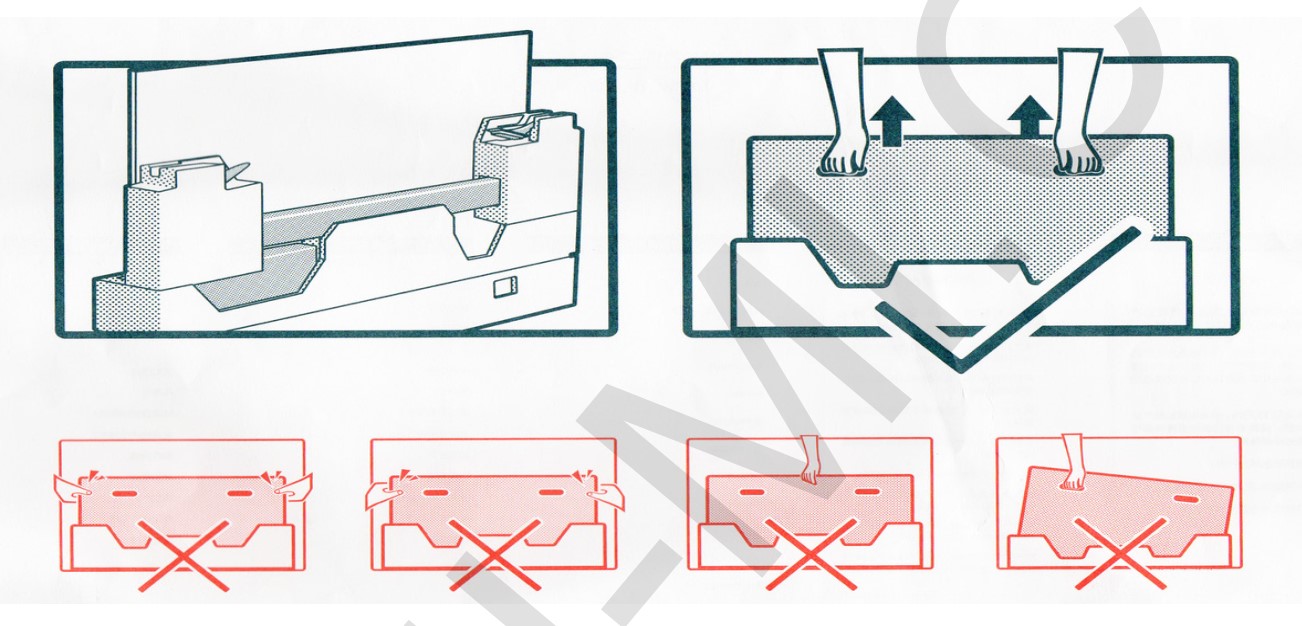
جعبه علاوه بر تلویزیون حاوی کنترل، یک کابل برق، چهار عدد پیچ، دو عدد پایه است. توسط یه پیچ گوشتی چهارسو هر پایه را با دو پیچ به زیر تلویزیون متصل کنید. پایه فقط به یک صورت و به راحتی به زیر تلویزیون متصل می شود. پس اگر نمی توانید سوراخ های روی پایه را جای پیچ هماهنگ کنید، حالات مختلف را برای قرار گیری مناسب پایه بر روی تلویزیون امتحان کنید.

بعد نصب پایه ها، کابل برق و آنتن را به آن متصل نمایید. دیگر کابل ها و اتصلات نیز متناسب با کاربرد مد نظرمتصل شوند. تلویزیون شیائومی 4s دارای اتصالات زیر است.

بعد متصل کردن کابل ها، دکمه خاموش/روشن زیر تلویزیون و دقیقا زیر آرم شیائومی قرار دارد را فشار دهید تا نور قرمز آن دیده شود. حال زمان متصل کردن کنترل به تلویزیون است. کنترل این تلویزیون بلوتوثی است و متناسب با مدل آن دارای دکمه های متفاوت است. قبل از هرکاری دو عدد باتری نیم قلم در داخل آن قرار داده شود. اگر تلویزیون مدل RU باشد کنترل به صورت زیر است.

واگر مدل تلویزیون SPباشد کنترل ان به صورت زیر خواهد بود.

- 2- راه ندازی سیستم عامل تلویزیون
بعد از دیده شدن نور قرمز و روشن شدن تلویزیون کمی صبر کنید تا صفحه ی ابتدایی که عبارت "mi" را نشان می دهد رد شود. حال بر روی کنترل، دکمه های "صفحه ابتدایی گوگل اندروید" و "صفحه ی ابتدایی patchwall" را به طور هم زمان فشار دهید تا صدا بوق آرامی شنیده شده و تصویر زیر روی صفحه دیده شود.

در مرحله بعد باید زبان را انتخاب کنید که بهتر است بر روی “English (united states)” قرار دهید.

در صفحه بعد عبارت "Quickly set up your TV with android phone?" دیده می شود که باید آن را "skip" کنید.

صفحه ی بعد مربوط به اتصال تلویزیون به وای فای است. نام وای فای خود را از لیست پیدا کرده و به آن متصل شوید.

در صفحه ی بعد "Term of Service" را قبول (Accept) کنید.

در مورد "Help of Improve" دکمه ی No بزنید.
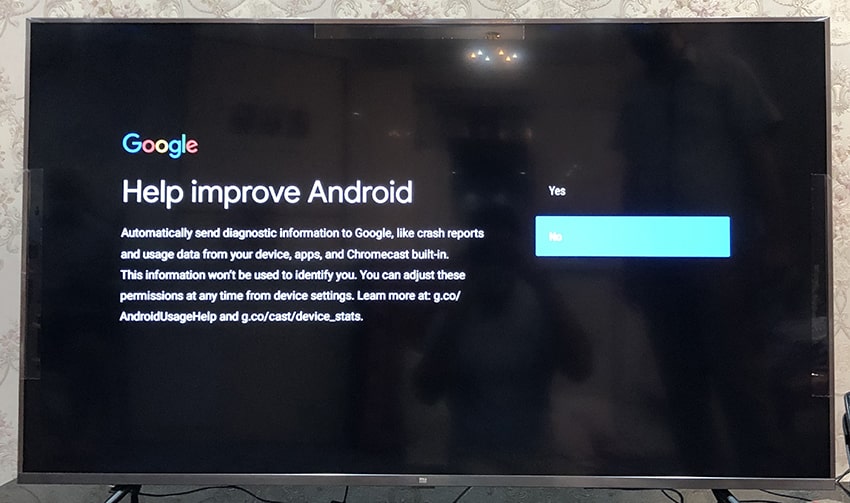
در مرحله ی بعد تلویزیون خلاصه ای از قابلیت های تلویزیون را به صورت اسلایدشو نشان می دهد. دکمه ی جهت نمای سمت راست را چند بار فشار دهید تا به انتهای آن برسید.

صفحه ی مربوط به مکان یا همان Location را با Yes تایید کنید.

حال محل یا همان Region دستگاه را بر روی Spain تایید کنید.

کد مربوط به کنترل والدین (Parental Control) را در صفحه ی بعد وارد کنید و در صفحه ی بعد جهت تایید نهایی دوباره آن را وارد نمایید. این کد به انتخاب شما بوده و باید چهار رقم داشته باشد و نمی توانید کد "0000" را وارد کنید.

در صفحه ی Channel Scan می توانید شبکه های دیجیتال را سرچ کنید. البته بهتر است این صفحه را Skip کنید و بعد از منوی setting این کار انجام دهید.

در دو صفحه ی بعد نیز Term and Conditions و HbbTV Privacy Policy را قبول (Agree) کنید.
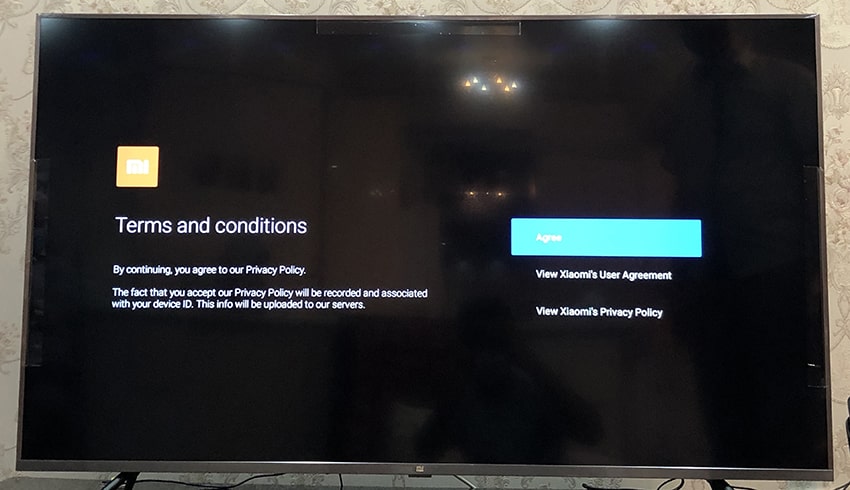

در نهایت با صفحه زیر روبرو می شوید که صفحه ابتدایی گوگل اندروید است. هر گاه خواستید می توانید با دکمه ی "صفحه ی ابتدایی گوگل اندورید" وارد این صفحه شوید.

برای تنظیمات بیشتر، توسط دکمه های جهت نما بر روی علامت چرخ دنده در گوشه ی سمت راست بالای صفحه بروید و تایید کنید. یا می توانید دکمه ی setting روی کنترل در مدل SP را فشار دهید. برنامه ی "Live TV" در قسمت Apps مربوط به پخش شبکه ها است.